- Учителю
- Практическая работа Оформление текстовых документов содержащих таблицы
Практическая работа Оформление текстовых документов содержащих таблицы
Практическая работа
Оформление текстовых документов, содержащих таблицу.
</ Цель: формирование у обучающихся основных понятий и навыков создания таблицы, преобразования текста в таблицу.
Содержание работы:
Наиболее быстрый способ добавить таблицу - выделить таблицу нужных размеров в сетке Таблица.
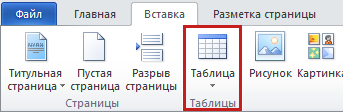
-
Откройте вкладку Вставка, нажмите кнопку Таблица и выделите нужное количество строк и столбцов таблицы.
-
Щелкните мышью, и таблица появится в документе.
При этом также появится раздел Работа с таблицами со вкладкой Макет, содержащей средства выбора разных цветов, стилей и границ таблицы.
Другие способы добавления таблицы
При использовании сетки вставляется простая таблица. Если нужен другой результат, можно воспользоваться одним из трех способов создания таблицы.
Для более точного задания размеров таблицы откройте вкладку Вставка, нажмите кнопку Таблица и выберите пункт Вставить таблицу. Затем можно указать точное количество строк и столбцов и настроить размеры таблицы с помощью параметров автоподбора.
Если имеется текст, который будет выглядеть лучше в виде таблицы, можно преобразовать его в таблицу.
Если данные слишком сложны для расположения в простой сетке, с помощью средства рисования таблицы можно нарисовать в точности ту таблицу, которая требуется.
Преобразование текста в таблицу
Чтобы вставить в документ таблицу из коллекции предварительно отформатированных таблиц, можно воспользоваться шаблонами таблиц. Шаблоны таблиц содержат примерные данные, которые помогают оценить вид таблицы после того, как в нее будут добавлены данные.
-
В тексте, который нужно преобразовать, вставьте знак табуляции или точку с запятой в каждом месте, где нужно начать новый столбец.
-
Вставьте знак абзаца в каждом месте, где нужно начать новую строку.
-
Выделите текст.
-
Откройте вкладку Вставка, нажмите кнопку Таблица и выберите пункт Преобразовать в таблицу.
-
В диалоговом окне Преобразовать в таблицу в области Разделитель установите переключатель в положение Знак табуляции или Точка с запятой.
Рисование таблицы
Если нужно создать таблицу со строками и
столбцами разных размеров, можно нарисовать ее. Для этого выполните
указанные ниже действия.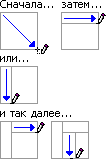
-
Щелкните в документе место, где требуется создать таблицу.
-
Откройте вкладку Вставка, нажмите кнопку Таблица и выберите пункт Нарисовать таблицу.
Указатель мыши примет вид карандаша.
-
Чтобы определить границы таблицы, нарисуйте прямоугольник. Затем внутри этого прямоугольника нарисуйте линии столбцов и строк.
-
Чтобы стереть линию, в разделе Работа с таблицами нажмите кнопку Ластик и щелкните линию, которую нужно стереть.
Ход и порядок выполнения работы:
-
Создать таблицы по образцу:
СЧЕТ - ФАКТУРА № ________ ОТ «___» _______________ (1)
Продавец _______________________________________________(2)
Адрес __________________________________________________(2а)
ИНН продавца __________________________________________(2б)
Грузоотправитель и его адрес ______________________________(3)
Грузополучатель и его адрес________________________________(4)
К платежно-расчетному документу № ________ от_____________(5)
Покупатель ______________________________________________(6)
Адрес __________________________________________________(6а)
ИНН покупателя ________________________________________(6б)
Наименование товара (описание выполненных работ, оказанных
услуг)
Единица измерения
Количество
Цена (тариф) за единицу измерения
Стоимость товаров (работ, услуг), всего без налога
В том числе акциз
Налоговая ставка
Сумма налога
Стоимость товаров (работ, услуг), всего с учетом налога
Страна происхождения
Номер грузовой таможенной декларации
1
2
3
4
5
6
7
8
9
10
11
Всего к оплате
Руководитель организации: ________ Гл.бухгалтер ___________
(индивидуальный предприниматель)
(реквизиты свидетельства о государственной регистрации индивидуального предпринимателя)
М.П.
ВЫДАЛ _______________________________
(ПОДПИСЬ ОТВЕТСТВЕННОГО ЛИЦА ОТ ПРОДАВЦА)
ПРИМЕЧАНИЕ: Первый экземпляр - покупателю, второй экземпляр - продавцу.
-
Введите текст, преобразовав его в таблицу:
Первый 14 25р. Второй 15 12р. Третий 11 3р.
Контрольные вопросы:
-
Перечислите способы создания таблиц в текстовом редакторе?
-
Как объединить ячейки в таблице?
-
Можно ли удалить строки (столбцы) в таблице после ее создания?